Wie Sie Musik vom iPhone auf iTunes übertragen?
Oct 15, 2025 • Filed to: Datenübertragung auf das iPhone • Proven solutions
Das iPhone ist ein sehr beliebtes Smartphone. Es ist unter anderem deshalb so beliebt, weil man darauf auch Musik hören kann. Das bezeugen auch die hoch qualitativen Kopfhörer, die mit dem iPhone mitgeliefert werden, die puren Musikgenuss garantieren. Wenn der Speicherplatz des iPhone aber ausgereizt ist oder falls man neue Musik darauf übertragen möchte, macht es Sinn Musik vom iPhone auf iTunes zu übertragen und die Musik auf dem Mac oder PC zu speichern. Dadurch wird neuer Speicherplatz frei, den man mit neuer Musik befüllen kann. So wird das Musikerlebnis auf dem iPhone nie langweilig. Im Folgetext erfahren Sie einige Methoden, mit denen Sie Musik vom iPhone auf iTunes übertragen können.
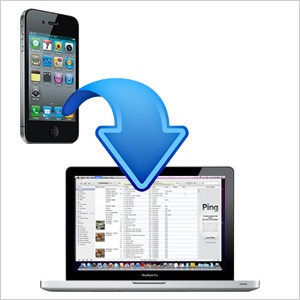
- Teil 1. Musik per iTunes vom iPhone auf iTunes übertragen
- Teil 2. Via iTunes Wiedergabeliste vom iPhone auf iTunes übertragen
- Teil 3. Wie kann man per Wondershare dr.fone Musik vom iPhone auf iTunes übertragen?
Teil 1. Musik per iTunes vom iPhone auf iTunes übertragen
Mit iTunes, das von Apple herausgegeben wird, um seine Daten auf dem iPhone zu verwalten, können Sie Ihre Musik vom iPhone auf Ihren Computer oder Mac übertragen. Das ist nicht schwierig und erfordert nur wenige Schritte, bis der Prozess abgewickelt wurde. Damit lässt sich Ihre gekaufte aber auch nicht gekaufte Musik übertragen. Sie brauchen dafür eine Installation von iTunes und ein iPhone, das eingeschaltet ist. In der nachfolgenden Schritt für Schritt Anleitung finden Sie heraus, wie die Übertragung genau funktioniert.
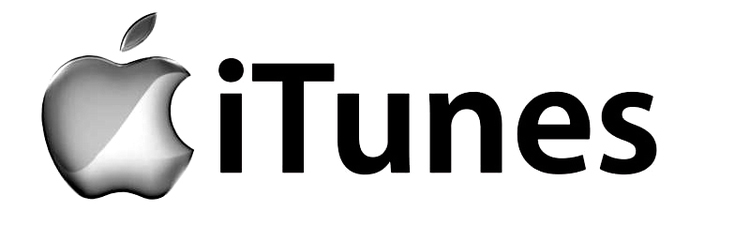
Schritt 1: Schließen Sie Ihr iPhone per USB Kabel an Ihrem PC oder Mac an. Starten Sie iTunes anschließend.
Schritt 2: Wechseln Sie links in den Bereich „My Music“.

Schritt 3: In der Mitte klicken Sie anschließend auf „Sync Music“ und anschließend unten auf „Apply“.
Ihre Musik wird jetzt von Ihrem iPhone auf iTunes übertragen. Je nachdem, wie viel Musik Sie auf dem iPhone gespeichert haben, kann dieser Prozess eine Zeit in Anspruch nehmen.
Teil 2. Via iTunes Wiedergabeliste vom iPhone auf iTunes übertragen
Sie können Ihre Musik vom iPhone in iTunes übertragen, indem Sie die iTunes Wiedergabeliste auf dem iPhone benutzen. Dabei werden alle Lieder, die Sie in einer Wiedergabeliste auf dem iPhone gespeichert haben, zu iTunes übertragen. Die folgende Schritt für Schritt Anleitung zeigt, wie es geht. Sie brauchen eine iTunes Installation und ein eingeschaltetes iPhone, damit es funktioniert.
Schritt 1: Verbinden Sie Ihr iPhone per USB Kabel mit Ihrem PC oder Mac.
Schritt 2: Aktivieren Sie die klassische Menüansicht indem Sie das Icon oben links anklicken und anschließend „Show Menu Bar“ anklicken.
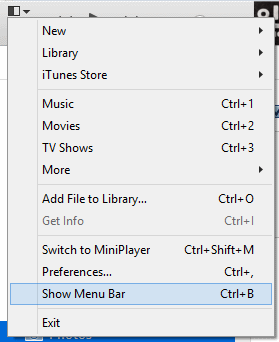
Schritt 3: Klicken Sie anschließend Ihr iPhone links an und gehen Sie in der Menüleiste auf File – Library – Export. Sie können nun die Wiedergabeliste auf Ihrem PC oder Mac abspeichern.
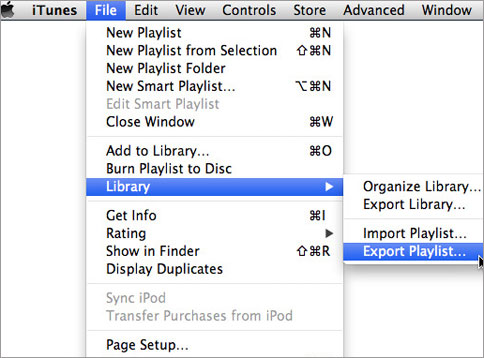
Schritt 4: Gehen Sie anschließend auf File – Library – Import Playlist, um die vorher abgespeicherte Wiedergabeliste in iTunes zu importieren.
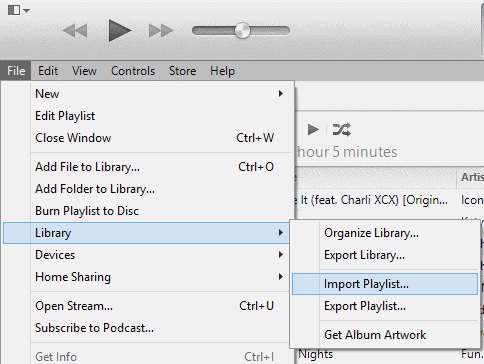
Teil 3. Wie kann man per Wondershare dr.fone Musik vom iPhone auf iTunes übertragen?
Wondershare dr.fone ist eine Softwarelösung für Ihren PC oder für Ihrem Mac, mit der Sie Ihre Musik verwalten und zwischen iPhone, PC / Mac sowie anderen iOS Geräten und Android Smartphones übertragen können. Das Gute daran ist, dass es mit nur einem Klick funktioniert und mit iTunes kompatibel ist. Die Übertragung und Verwaltung benötigt keine Verbindung zu Apple-Servern, weshalb der Datenschutz an erster Stelle steht. Wie die Übertragung der Musik und Wiedergabelisten funktioniert, erfahren Sie in den nächsten paar Zeilen. Sie benötigen dafür eine Installation von dr.fone und ein eingeschaltetes iPhone.

dr.fone - Telefon-Verwaltung (iOS & Android)
Musik, Fotos, Videos, Kontakte, Apps auf das iPhone mit einem Klick übertragen!
- Übertragen, verwalten, exportieren/importieren Sie Ihre Musik, Fotos, Videos, Kontakte, SMS, Apps usw.
- Handy zu Handy Transfer - Übertragen Sie alles zwischen Handys.
- De-duplizieren Sie doppelte Kontakte
- Vollständig kompatibel mit der neuesten iOS-Version und iPod.
Schritt 1: Starten Sie Wondershare dr.fone und verbinden Sie Ihr iPhone mit dem PC oder Mac. Klicken Sie auf „Telefon-Verwaltung“.

Schritt 2: Wählen Sie die Option „Gerätemedien auf iTunes übertragen“.

Schritt 3: Wechseln Sie links in den Bereich Medien. In der Mitte können Sie auswählen, welche Titel Sie an iTunes übertragen möchten. Wählen Sie alle gewünschten Titel aus.
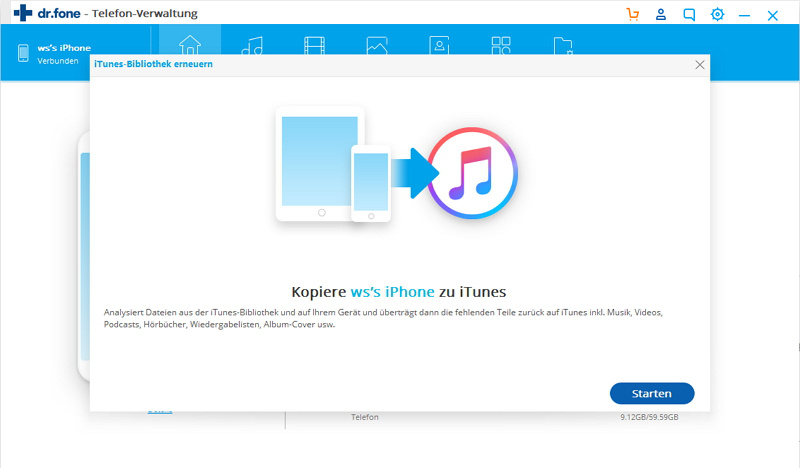
Nun werden Ihre vorher ausgewählten Titel an iTunes übertragen.
Wie kann man per Wondershare dr.fone iPhone Wiedergabelisten auf iTunes übertragen?
Sie können mit Wondershare dr.fone auch Ihre iPhone Wiedergabelisten auf iTunes übertragen. Dies funktioniert ähnlich, wie die Übertragung von einzelnen Titeln auf iTunes. Die folgende Schritt für Schritt Anleitung zeigt, wie es funktioniert. Auch in diesem Fall benötigen Sie eine Installation von dr.fone und ein eingeschaltetes iPhone.
Schritt 1: Verbinden Sie Ihr iPhone mit dem Computer oder Mac per USB Kabel. Gehen Sie oben auf den Tab „Musik“.
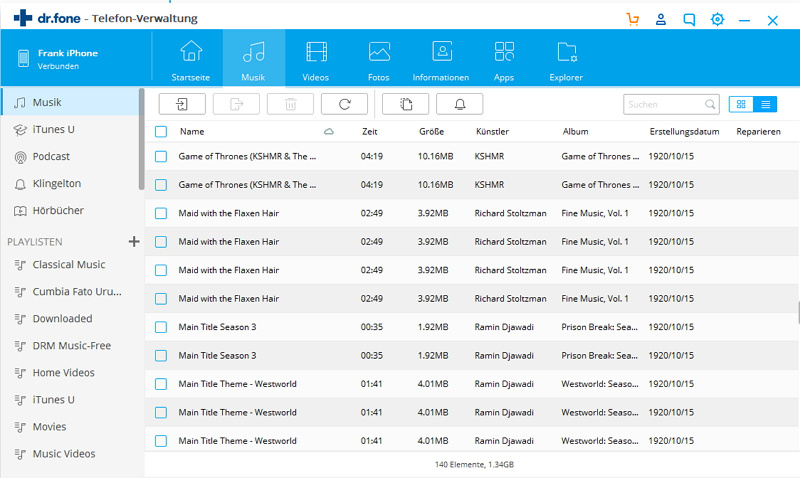
Schritt 2: Wechsel Sie links in den Bereich „Wiedergabeliste“. Wählen Sie dort alle Wiedergabelisten aus, die Sie übertragen möchten.
Schritt 3: Nachdem Sie die Auswahl getroffen haben, gehen Sie oben auf das Feld „Exportieren“ und klicken anschließend auf „Exportieren zum iTunes“. Ihre Wiedergabelisten werden nun an iTunes gesendet.

Wie man Musik vom iPhone auf iTunes überträgt
Andere Funktionen von Wondershare dr.fone
dr.fone kann nicht nur Musik zwischen iTunes und iPhone transferieren, sondern bietet noch weitere Funktionen, die das Angebot abrunden. Nachfolgend erfahren Sie, welche sonstigen Funktionen dr.fone noch bietet.
Zusammenfassung
iTunes ist zum Übertragen von Musik wunderbar geeignet. Es ist aber kompliziert, wenn Sie mehrere Geräte haben oder manchmal fremde Geräte synchronisieren möchten. Außerdem läuft die Kommunikation über Apple Server, was viele Menschen nicht gut finden, weil Sie befürchten, dass der Datenschutz nicht greift. Besser ist da die Nutzung von Wondershare dr.fone. Dabei kann keiner sehen, welche Dateien Sie übertragen und Sie können absolut jegliche Audiodateien übertragen, egal aus welcher Quelle, weil diese konvertiert werden. Die Zusatzfunktionen erleichtern Ihnen die Nutzung und bringen Ordnung in Ihre Bibliothek. Sie können die Musik auch auf andere iOS Geräte und sogar auf Android übertragen, wodurch die Funktionsvielfalt erweitert wird. Deshalb lohnt sich dr.fone insbesondere dann, wenn Sie mehrere Geräte haben und auch Musik auf Ihr iPhone übertragen möchten, die nicht im Store gekauft wurde.
iPhone Übertragen
- Dateien Übertragen
- iPhone mit Outlook synchronisieren
- PDFs vom iPad auf den PC überträgen
- Bilder vom iPhone auf einen USB-Stick übertragen
- Musik aufs iPhone ohne iTunes übertragen
- Hörbücher ohne iTunes vom Computer auf ein iPhone überträgen
- VCF zu iPhone oder iPad importieren/überträgen
- Fotos von der Camera Roll in ein Album verschieben
- MP3 auf das iPhone übertragen
- Musik vom iPhone zu Google Music hochladen
- Musik von PC auf iPhone übertragen
- SMS vom iPhone auf PC/Mac übertragen
- Tipps zum Übertragen

Allrounder-Lösung für Smartphone






















Julia Becker
staff Editor